为sql server进行表分区
为sql server进行表分区 最近项目中数据量超过的千万级别,一个普通单表查询也慢的要命,对客户来说长时间的等待是不能容忍的。于是想尽各种办法对数据库进行优化,包括索引,单表查询等等。但结果都不近人意。最终选择对单表进行分区。经过测试,效率确实提
为sql server进行表分区
最近项目中数据量超过的千万级别,一个普通单表查询也慢的要命,,对客户来说长时间的等待是不能容忍的。于是想尽各种办法对数据库进行优化,包括索引,单表查询等等。但结果都不近人意。最终选择对单表进行分区。经过测试,效率确实提高了不少。
创建分区表一般包括四个步骤。
1:为分区创建文件组和文件
2:设计分区函数
3:设计分区架构
4:创建分区表
(1) 创建文件组和文件可以用sql创建,也可以通过管理工具创建具体方法如下:
1:管理工具:
打开Management Studio,选择要操作的数据库右键-属性-文件/文件组。根据相应的提示创建即可
2:通过sql创建
创建文件组:ALTER DATABASE Mytest ADD FILEGROUP MytestFileGroup ,其中Mytest是当前操作的数据库,MytestFileGroup是文件组名称
创建文集并将文件添加到文件组:
ALTER DATABASE Mytest ADD FILE
(
FILEGROWTH=1MB,
NAME='Mytest0' ,
FILENAME='C:\data\Mytest0.NDF',
SIZE=3MB
)TO FILEGROUP MytestFileGroup
通过一上操作,我们已经创建了一个名为MytestFileGroup的文件组以及文件组下面的文件Mytest0.NDF,文件的存放位置在c盘的data文件夹下。可以将不同文件存放 在不同的磁盘下面,这样可以提高IO效率,增加查询速度。
(2) 创建完成文件组和文件之后我们便可以设计分区函数了。直接上sql:
CREATE PARTITION FUNCTION MytestPartFunction (INT)
AS RANGE RIGHT
FOR VALUES
(2000000,4000000,6000000,8000000,10000000,12000000,14000000,16000000,18000000,20000000)
其中MytestPartFunction是函数名称。RANGE RIGHT表示分区的边界处理方式,这里RIGHT表示以右边界为准,既边界值分到右边的分区中。
分区依据是根据INT类型的值。
(3)创建完分区函数后,就要进行分区架构设计了。分区架构根据分区函数将不同的分区对应到不同的文件组。以达到不同分区数据存放到不同文件。分区架构代码如下:
CREATE PARTITION SCHEME MytestPartFunction
AS PARTITION MytestPartFunction
TO
(MytestFileGroup0,MytestFileGroup1,MytestFileGroup2,MytestFileGroup3,MytestFileGroup4,MMytestFileGroup5,MytestFileGroup6,MytestFileGroup7,MytestFileGroup8,MytestFileGroup9,MytestFileGroup10)
MytestPartFunction 是分区架构名称。MytestPartFunction是刚刚创建的分区函数名称,这里表示分区架构是以该函数进行分区。后面的MytestFileGroup0-MytestFileGroup10分别代表将不同的区域内的数据存放到不同的文件组。
(4) 创建完成分区函数和分区架构之后,就可以创建分区表了。创建分区表跟创建普通的表差不多。这里用代码实现如下:
create table UserInfo (
ID int identity,
UserCode nvarchar(50) not null,
UserName nvarchar(50) not null
) ON MytestPartFunction(ID)
后面的MytestPartFunction就是分区架构。其中括号中的ID表示以ID作为分区依据。
这样一个完整的分区表就完成了。其中有些细节没有说明。以后慢慢完善吧。本人对数据库了解的不太多,大部分东西都是从网上现找的,可能其中有些不足。恳请大家指正。
posted on

热AI工具

Undresser.AI Undress
人工智能驱动的应用程序,用于创建逼真的裸体照片

AI Clothes Remover
用于从照片中去除衣服的在线人工智能工具。

Undress AI Tool
免费脱衣服图片

Clothoff.io
AI脱衣机

AI Hentai Generator
免费生成ai无尽的。

热门文章

热工具

记事本++7.3.1
好用且免费的代码编辑器

SublimeText3汉化版
中文版,非常好用

禅工作室 13.0.1
功能强大的PHP集成开发环境

Dreamweaver CS6
视觉化网页开发工具

SublimeText3 Mac版
神级代码编辑软件(SublimeText3)

热门话题
 解决win11系统保留分区无法更新的问题
Dec 26, 2023 pm 12:41 PM
解决win11系统保留分区无法更新的问题
Dec 26, 2023 pm 12:41 PM
在更新了win11后有些用户遇到了无法更新系统保留的分区,导致没法使用下载更多的新软件,所以今天就给你们带来了win11无法更新系统保留的分区解决方法,赶快来一起下载试试吧。win11无法更新系统保留的分区怎么办:1、首先右击下方的开始菜单按键。2、然后右击菜单点击运行。3、在运行中输入:diskmgmt.msc回车。4、之后可以进入系统磁盘,查看EFI系通分区,查看空间是否小于300M。5、如果太小可以下载工具将系统预留分区改成大于300MB建议450M即可。
 如何安装、卸载、重置Windows服务器备份
Mar 06, 2024 am 10:37 AM
如何安装、卸载、重置Windows服务器备份
Mar 06, 2024 am 10:37 AM
WindowsServerBackup是WindowsServer操作系统自带的一个功能,旨在帮助用户保护重要数据和系统配置,并为中小型和企业级企业提供完整的备份和恢复解决方案。只有运行Server2022及更高版本的用户才能使用这一功能。在本文中,我们将介绍如何安装、卸载或重置WindowsServerBackup。如何重置Windows服务器备份如果您的服务器备份遇到问题,备份所需时间过长,或无法访问已存储的文件,那么您可以考虑重新设置WindowsServer备份设置。要重置Windows
 【Linux系统】fdisk相关分区命令。
Feb 19, 2024 pm 06:00 PM
【Linux系统】fdisk相关分区命令。
Feb 19, 2024 pm 06:00 PM
fdisk是一个常用的Linux命令行工具,用于创建、管理和修改磁盘分区。以下是一些常用的fdisk命令:显示磁盘分区信息:fdisk-l该命令将显示系统中所有磁盘的分区信息。选择要操作的磁盘:fdisk/dev/sdX将/dev/sdX替换为要操作的实际磁盘设备名称,如/dev/sda。创建新分区:n这将引导您创建一个新的分区。按照提示输入分区类型、起始扇区、大小等信息。删除分区:d这将引导您选择要删除的分区。按照提示选择要删除的分区编号。修改分区类型:t这将引导您选择要修改类型的分区。按照提
 win10安装后无法分区的解决方法
Jan 02, 2024 am 09:17 AM
win10安装后无法分区的解决方法
Jan 02, 2024 am 09:17 AM
我们再重装win10操作系统的时候,到了磁盘分区的步骤却发现出现系统提示无法创建新的分区也找不到现有分区。对于这种情况小编觉得可以尝试将整个硬盘重新进行格式化再次安装系统进行分区,或者通过软件重新进行系统安装等等。具体内容就来看看小编是怎么做的吧~希望可以帮助到你。安装win10无法创建新的分区怎么办方法一:格式化整个硬盘重新分区或尝试插拔U盘几次并刷新,如果你的硬盘上没有重要数据的话,到了分区这一步时,将硬盘上的所有分区都删除了。重新格式化整个硬盘,然后重新分区,再进行安装就正常了。方法二:P
 如何在Windows 11中增加WinRE分区大小
Feb 19, 2024 pm 06:06 PM
如何在Windows 11中增加WinRE分区大小
Feb 19, 2024 pm 06:06 PM
在这篇文章中,我们将向您展示如何在Windows11/10中更改或增加WinRE分区大小。微软现在将在每月累积更新的同时更新Windows恢复环境(WinRE),开始于Windows11版本22H2。然而,并非所有计算机都有足够大的恢复分区以容纳新的更新,这可能导致出现错误消息。Windows恢复环境服务失败如何在Windows11中增加WinRE分区大小要在您的计算机上手动增加WinRE分区大小,请执行下面提到的步骤。检查并禁用WinRE缩小操作系统分区创建新的恢复分区确认分区并启用WinRE
 详解Linux Opt分区的设置方法
Mar 20, 2024 am 11:30 AM
详解Linux Opt分区的设置方法
Mar 20, 2024 am 11:30 AM
LinuxOpt分区的设置方法及代码示例在Linux系统中,Opt分区通常用于存储可选软件包和应用程序数据。合理设置Opt分区可以有效管理系统资源,避免磁盘空间不足等问题。本文将详细介绍如何设置LinuxOpt分区,并提供具体的代码示例。1.确定分区空间大小首先,我们需要确定Opt分区所需的空间大小。一般建议将Opt分区的大小设置为系统总空间的5%-1
 win10分区整理的整数计算解决方法
Dec 30, 2023 pm 07:41 PM
win10分区整理的整数计算解决方法
Dec 30, 2023 pm 07:41 PM
在Windows分区时如果简单地按照1GB=1024MB的方式输入计算出来的值的话,最终总是只能得到类似259.5GB/59.99GB/60.01GB这样结果,而不是整数,那么win10分区整数是如何计算的呢?下面跟小编一起来看看吧。win10分区整数计算的公式:1、公式为:(X-1)×4+1024×X=Y。2、想要得到Windows的整数分区必须要知道一个公式,通过这个公式算出的值才能被Windows认成整数GB的值。3、其中,X就是想要得到的整数分区的数值,单位是GB,Y是分区时应该输入的数
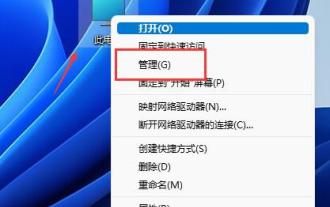 Win11怎么分区硬盘分区?win11磁盘怎么分区硬盘教程
Feb 19, 2024 pm 06:01 PM
Win11怎么分区硬盘分区?win11磁盘怎么分区硬盘教程
Feb 19, 2024 pm 06:01 PM
不少的用户们觉得系统默认的分区空间太小了,那么Win11如何分区硬盘分区?用户们可以直接的点击此电脑下的管理,然后点击磁盘管理来进行操作设置就可以了。下面就让本站来为用户们来仔细的介绍一下win11磁盘怎么分区硬盘教程吧。win11磁盘怎么分区硬盘教程1、首先右键此电脑,打开计算机管理。3、然后查看右侧磁盘情况,是否有可用空间。(如果有可用空间就跳到第6步)。5、然后选择需要腾出的空间量,点击压缩。7、再输入想要的简单卷大小,点击下一页。9、最后点击完成就可以创建新的分区了。






